 Änderungsprotokoll
Änderungsprotokoll
Dieses Kapitel richtet sich an Administratoren und Entwickler mit Administrator-Rechten in Optimizely.
Standardmäßig werden alle Änderungen an Seiten, Dateien und Verzeichnissen im Änderungsprotokoll-System erfasst, welches in Admin-Ansicht unter > Verwaltung > Tools zu finden ist. Sie können die Informationen im Änderungsprotokoll filtern, was das Finden von relevanten Informationen vereinfacht.
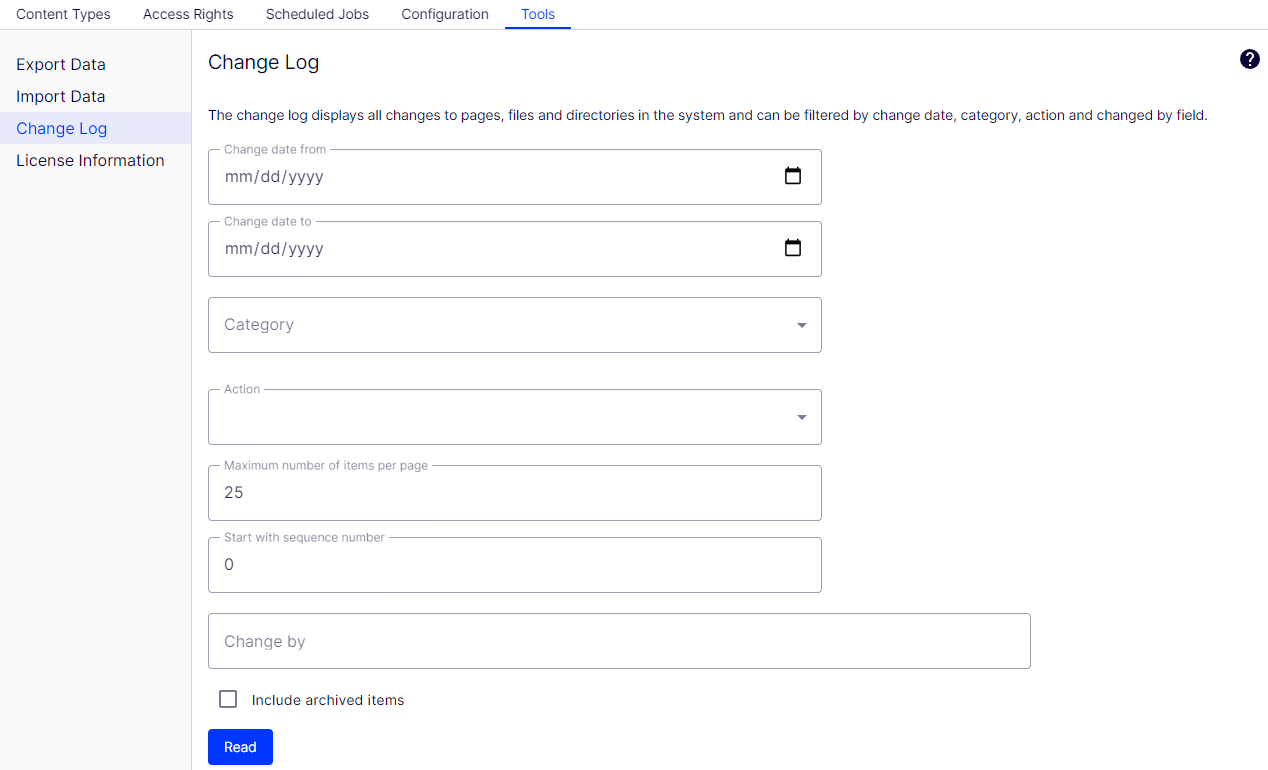
- Sie können sich im Änderungsprotokoll geänderte Elemente ansehen, indem Sie einen oder mehrere der nachstehenden Filter verwenden:
- Inhalt. Geänderte Inhaltselemente anzeigen wie Seiten, Blöcke und Medien.
- Mitteilung. Geänderte Nachrichten anzeigen. (Nachrichten sind ein Aktivitätstyp in der Projektfunktion.)
- Projekt. Änderungen im Zusammenhang mit einem Projekt anzeigen.
- Genehmigung. Änderungen im Zusammenhang mit einer Inhaltsgenehmigungssequenz anzuzeigen.
- Klicken Sie auf Lesen, um die Abfrage auszuführen. Eine Liste passender Änderungsprotokollelemente wird angezeigt.
| Feldname | Beschreibung |
|---|---|
| Anfangsdatum ändern | Wählen Sie ein Datum und eine Uhrzeit aus, um nur Elemente anzuzeigen, die nach diesem Zeitpunkt geändert wurden. |
| Enddatum ändern | Wählen Sie ein Datum und eine Uhrzeit aus, um nur Elemente anzuzeigen, die vor diesem Zeitpunkt geändert wurden. |
| Kategorie | In der Kategorie-Drop-down-Liste können sie einen Aktivitätstyp auswählen: Wenn Sie keine der Optionen aus der Drop-down-Liste auswählen, werden Änderungen für alle Aktivitätstypen angezeigt. Webseitenentwickler können konfigurieren, welche Kategorien zur Verfügung gestellt werden. Es ist also möglich, dass Sie andere Kategorien als die hier genannten sehen. |
| Aktion | Sie können nach Handlungen, wie z. B. Löschen, Veröffentlichen und Abgelehnt, filtern. Webseitenentwickler können konfigurieren, welche Handlungen zur Verfügung gestellt werden. |
| Geändert von | Um nach einem bestimmten Benutzer zu filtern, geben Sie den Optimizely CMS Nutzernamen ein. |
| Maximale Anzahl der Elemente pro Seite | Begrenzt die Anzahl der angezeigten Elemente auf der Seite. Klicken Sie auf Pfeile Zurück und Nächstes, um die Liste der Elemente zu durchsuchen. |
| Mit Sequenznummer starten | Geben Sie eine bestimmte Sequenznummer ein, um mit der Auflistung der Elemente im Änderungsprotokoll zu beginnen. Wenn Sie z. B. eine vorherige Filterung durchgeführt haben, können Sie die gleiche Sequenznummer wieder verwenden und die Filterung wiederholen. |
Um alle Änderungsprotokollelemente zu entfernen, die älter sind als ein Monat, und keine Abhängigkeiten haben, verwenden Sie die Funktion Änderungsprotokoll - Geplanten Auftrag automatisch beenden.